Как создать второй аккаунт в инстаграм: добавить и войти
Делаем вашу страницу интересной и стимулируем подписчиков почаще заглядывать к вам на страницу или на сайт за покупками
Свежие публикации регулярно
Получи нашу книгу «Контент-маркетинг в социальных сетях: Как засесть в голову подписчиков и влюбить их в свой бренд».
Подпишись на рассылку и получи книгу в подарок!
Кого сейчас нет в Instagram? Практически все друзья, знакомые и знакомые знакомых уже имеют свой профайл. Кошки, собаки, дети тоже красуются в пестрой ленте новостей. И даже звезды мировой величины спешат набрать побольше фолловеров и нескромно соревнуются между собой за миллионную армию поклонников. Набрав в строке поиска, интересующий ник, уже через несколько секунд просматриваешь все последние новости в разнообразных фотографиях и читаешь их размышления. Instagram стал доступным средством популяризации каждого жителя этой маленькой страны в Интернете. Но, этого стало мало и многие начали задавать вопрос: “Как создать второй аккаунт в Инстаграм?”.
Да, еще одна страница – это уже вполне оправданная потребность многих пользователей популярной социальной сети. И дальше мы рассмотрим в каких случаях он нужен, как завести и затем зайти во второй аккаунт в Инстаграм и как привязать его к другим социальным сетям.
- Для чего нужен второй аккаунт в Инстаграм
- Как зарегистрировать и войти во второй аккаунт в Инстаграм
- Порядок действий в мобильном телефоне
- Порядок действий в компьютере
- Как войти во второй аккаунт Инстаграм
- Как привязать второй аккаунт в Инстаграм к другим социальным сетям
- Порядок действий
- Как выйти со второго аккаунта в Инстаграм из мобильного телефона
Для чего нужен второй аккаунт в Инстаграм
Начнем с того, зачем это необходимо – еще один профайл. Кстати, максимально Instagram разрешает завести до пяти учетных записей на одного пользователя. И есть даже те, кому и этой цифры не хватает. Так вот, это нужно в тех случаях, когда у одного человека есть несколько направлений в жизни. Это может быть как хобби, так и рабочие вопросы. Перечислим их по порядку.
Кстати, максимально Instagram разрешает завести до пяти учетных записей на одного пользователя. И есть даже те, кому и этой цифры не хватает. Так вот, это нужно в тех случаях, когда у одного человека есть несколько направлений в жизни. Это может быть как хобби, так и рабочие вопросы. Перечислим их по порядку.
- Основная страница. Здесь как правило публикуют фотографии из разряда “что увидел, то и запостил”. С целью показать всем ежедневные моменты своей жизни.
- Блог. Его создают с целью публикаций своих размышлений, тематических рассказов или интересных событий и наблюдений на постоянной основе. Особой популярностью пользуются тревел-блогеры, инстамамы, фитнес блогеры и блоги правильного питания.
- Работа. Это могут быть как услуги, так и товары, как в интернет-магазине. Основная задача такого профиля – продажа. Поэтому, как правило, ее оформляют, как Бизнес-страницу и ведут контент по всем правилам маркетинга, привлекая как можно больше подписчиков и приверженцев своей продукции.

Мы перечислили основные три вида. Однако, дальше даже в рамках одного магазина может быть создано несколько профайлов под разные направления. Конечно, можно не заморачиваться и вести один аккаунт, где будут выкладываться ежедневные селфи вперемешку с интересными тематическими рассказами и продажей какого-нибудь товара. Но, такая лента не будет иметь привлекательный вид. К тому же, в условиях сегодняшней конкуренции, очень сложно будет достигнуть желаемой цели и привлечь к себе побольше подписчиков, и тем более целевой аудитории. Именно поэтому на каждое направление, будь то хобби или продажи, рекомендуют создавать отдельный дополнительный профайл. Чтобы вести его в своем уникальном и привлекательном стиле.
Также дополнительные аккаунты создают для проведения разнообразных маркетинговых стратегий. Например, можно сделать под любой товар или услугу продающий лендинг из 12 фотографий. Или для проведения марафонов и конкурсов создаются временные страницы, после их делают закрытыми группами и уже по окончании всех мероприятий такие профили чаще всего удаляют.
Так что, по сути, у каждого пользователя может быть в рабочем использовании несколько учетных страниц одновременно. Однако, чтобы все они поддерживались в привлекательном виде, необходимо уделять приличную часть времени для наполнения его качественным контентом. И вот еще одна причина, почему нужно создавать дополнительные профайлы– чтобы нанять фрилансера, и дальше он уже сам наполнял его правильным контентом и привлекал целевую аудиторию для повышения продаж. А при этом, ваша личная страница остается полностью под вашим управлением.
Теперь, когда вы знаете, для чего нужен еще один профайл, можем перейти к практической части – к созданию еще одного инструмента привлечения внимания и дополнительного дохода.
Как зарегистрировать и войти во второй аккаунт в Инстаграм
Все что для этого необходимо – ваш мобильный телефон или компьютер, несколько минут и ваше желание сделать это.
Порядок действий в мобильном телефоне
- Для того, чтобы создать дополнительную учетную запись в Инстаграме, откройте в телефоне свой профиль и зайдите в настройки.
 В правом верхнем углу есть три вертикальные точки. Это они и есть.
В правом верхнем углу есть три вертикальные точки. Это они и есть. - В самом низу списка находится функция “Добавить аккаунт”. Находим его и нажимаем.
- В открывшемся окне, вы увидите форму входа в уже существующую страницу. Она вам сейчас не нужна, поэтому не обращайте на него внимание и нажимайте в самом низу на фразу “Зарегистрируйтесь”.
- Дальше также пропускаете все предложения продолжить работу с Инстаграм под существующим ником и нажимаете на “Регистрация с электронным адресом или номером телефона”
- Затем по порядку вводите свои данные телефона и электронной почты. Электронную почту заранее создайте новую, потому что на один почтовый адрес можно зарегистрировать только одну учетную запись.
- Вот и все, второй профайл готов. Дальше следуйте тем инструкциям, которые Инстаграм будет выводить на экран.
Порядок действий в компьютере
- В своем браузере, открываете страницу Instagram и перед вами открывается форма регистрации.

- Так же, как и в телефоне, вам следует заполнить необходимые графы и нажать кнопку “Регистрация”.
- Дальше, в открывшемся окне, вам нужно будет ввести пароль, который служба поддержки отправит на ваш номер телефона и нажать кнопку “Подтвердить”.Весь алгоритм регистрации второго профайла, как в мобильном телефоне, так и в компьютере очень прост. Предварительно продумайте как будет выглядеть ваша страница. Подберите и подготовьте аватар, имя и ник профиля, и пароль. Продумайте какая информация будет в шапке. Что будете публиковать и как часто. Уделите отдельное внимание контенту и визуальному ряду. И в добрый путь к новому общению в бегущей пестрой ленте.
Как войти во второй аккаунт Инстаграм
Если говорить о компьютере, то здесь следует:
- в открытом приложении Instagram, зайти в своем профайле в Настройки и в открывшемся окне нажать кнопку “Выйти”;
- снова зайти на страницу Instagram в форму “Входа”;
- ввести номер телефона, имя пользователя или электронную почту и пароль – вот вы и вошли во второй профайл.

В мобильном телефоне это сделать несколько проще. Для этого вам нужно зайти в свою учетную запись и нажать в левом правом углу на название вашей страницы. В ниспадающем окне вам будут предложены все ваши аккаунты. Выбирайте тот, который вам нужен и заходите.
Как привязать второй аккаунт в Инстаграм к другим социальным сетям
Теперь, когда у вас есть новая учетная запись, вероятно в скором времени у вас появится потребность в том, чтобы одновременно публиковать один и тот же пост сразу в нескольких социальных сетях. Instagram продумал и эту возможность. Да, вы можете сэкономить свое время и сразу же размещать пост во всех социальных сетях, в которых вы зарегистрированы.
Порядок действий
- Откройте новый профиль и зайдите в настройки — три вертикальный точки в правом верхнем углу.
- Находим раздел “Конфиденциальность и безопасность” и в нем входим в подпункт “Связанные аккаунты”.
- В открывшемся окне выбираете в списке нужную вам социальную сеть и нажимаете ее для дальнейших действий.

- В каждой соцсети настройки индивидуальные и легко понятные. Просто заполняйте необходимую информацию и проходите авторизацию.
- Дальше, когда будете создавать пост в Instagram, на странице публикации вам следует передвинуть кнопку возле нужной социальной сети, чтобы появился голубой цвет. После того, как будут заполнены все нужные колонки, нажмите на “Поделиться”. Вот и все, в этот момент пост будет размещен и в Инстаграм и во всех выбранных сетях.
- Как видите, это все делается очень просто и по времени не занимает более двух-трех минут. Но, зато вы навсегда экономите время на размещении своих будущих публикациях в разных соцсетях.
Как выйти со второго аккаунта в Инстаграм из мобильного телефона
Как выходить из дополнительного профайла в компьютере, мы уже рассмотрели чуть выше. В телефоне эта процедура происходит несколько иначе. Для этого вам нужно:
- зайти на своей странице в Настройки;
- в самом низу найти “Завершить сеанс” и при его нажатии, вы выйдите из своего аккаунта.

Вот теперь и вы знаете, как добавить, а потом и убрать второй аккаунт в Инстаграм. И в каких случаях он вам пригодится. Пользуйтесь этой информацией с пользой и с удовольствием. А мы будем и дальше готовить для вас полезные статьи с простыми способами применения этой популярной социальной сети.
Над материалом работали:
Елена Моисеенкова
Руководитель отдела маркетинга
Два аккаунта в Facebook: как создать второй профиль
29 декабря Инструкции по соц-сетям
Содержание:
Как создать второй аккаунт в Facebook?
Есть множество причин, почему человеку может понадобиться второй профиль в социальной сети — рабочий профиль полон спама в личных сообщения, наскучили обновления «коллег», или же хочется начать жизнь «с чистого листа». Для таких ситуаций обычно и создают вторые профили. Сейчас расскажем, как создать второй аккаунт в Facebook.
Для таких ситуаций обычно и создают вторые профили. Сейчас расскажем, как создать второй аккаунт в Facebook.
Как создать дополнительный аккаунт в Фейсбук
Согласно правилам, которые регулируются самой компанией Facebook, создать второй аккаунт на один и тот же номер телефона или адрес электронной почты не разрешено. Это ограничение направлено на защиту социальной сети от различного «мусора»: пустых страниц, ботов и рекламных аккаунтов. Если соцсеть замечает подобные профили, то все странички сразу же блокируются. Такие аккаунты распознаются специальным алгоритмом, и предвидеть блокировку невозможно. Чтобы не допустить такого, необходимо использовать другой номер телефона или отдельную электронную почту. К тому же, нужно следовать нескольким правилам при регистрации, а именно:
- Быть не моложе тринадцати лет.
- Иметь номер телефона, который зарегистрирован на владельца будущей страницы.
- Иметь действительную электронную почту.
- Не предоставлять доступ к данным и паролям другим лицам.

- Не использовать аккаунт в целях накрутки лайков, комментариев и т.д.
- Вводить при регистрации достоверную информацию.
За несоблюдение данных требований Facebook вправе временно заморозить страницу. А в некоторых случаях и заблокировать без дальнейшей возможности восстановления, метод решает сама социальная сеть. А теперь рассмотрим способы создания профилей на различных устройствах. Процессы очень похожи и совсем не отличаются.
Совет: настоятельно рекомендуем использовать настоящие данные, в том числе имя, фамилию, пол и дату рождения. После регистрации добавьте актуальную фотографию, в которой четко видно ваше лицо. Это необязательные условия, но в таком случае при внезапной блокировке будет легче восстановить доступ к странице.
На компьютере
ВАЖНО! Контактные данные (номер мобильного телефона или электронную почту) нужно использовать «чистые», то есть те, которые до этого не регистрировались в Фейсбуке.
Даже если ввести номер телефона заблокированного аккаунта, система не даст создать аккаунт, и в таком случае повторной блокировки от социальной сети не избежать.
Для того чтобы создать страничку на компьютере, необходимо перейти на сайт web.facebook.com
Шаг 1. Заходим на сайт web.facebook.com и жмём «Создать новый аккаунт».
Шаг 2. Указываем имя, фамилию, электронную почту, дату рождения, пол и кликаем кнопку «Регистрация».
Шаг 3. На указанный электронный адрес должен прийти код подтверждения. Проверьте его в ящике, введите в специальное поле и кликнете «Продолжить». Код должен иметь следующую чёткую структуру: FB-XXXXX.
Шаг 4. Если все прошло успешно, вы попадёте на главную страницу. Регистрация окончена.
На телефоне
Для удобства регистрации понадобится мобильное приложение, скачать его можно в специальном магазине приложений на вашем устройстве.
Шаг 1. Открываем приложение Facebook.
Шаг 2. Вы увидите иконку своего основного профиля и две кнопки, нажимаем «Регистрация на Facebook». Если такое окно не вылезло, перейдите во вкладку «Меню», затем «Выйти из аккаунта».
Вы увидите иконку своего основного профиля и две кнопки, нажимаем «Регистрация на Facebook». Если такое окно не вылезло, перейдите во вкладку «Меню», затем «Выйти из аккаунта».
Шаг 3. Вводим личную информацию и жмём «Далее».
Шаг 4. Вводим остальные данные и указываем номер телефона или электронную почту (тут уже одно из двух, на усмотрение пользователя). Настоятельно рекомендуем ввести номер мобильного телефона, так как в понимании алгоритма такие аккаунты более верифицированы, шанс быть заблокированным становиться меньше.
Шаг 5. Кликаем «Зарегистрироваться». На всякий случай ознакомьтесь с Условиями и Политикой использования.
Шаг 6. Идёт создание аккаунта. Подождите около десяти секунд.
Шаг 7. Введите код, который прислали на указанную почту или указанный номер телефона. Нажмите «Отправить».
Шаг 8. Если все прошло успешно, вы попадёте на главную страницу. Всё, ваш второй профиль создан.
Процесс ничуть не отчитается, если регистрировать страничку в мобильной версии через браузер. Аналогия совершенна та же.
Аналогия совершенна та же.
Как переключаться между аккаунтами Facebook
Итак, у вас теперь два аккаунта. А теперь подробнее, как между ними переключаться. Делать это можно и в мобильной, и в десктопной версии сайта.
В мобильной версии для этого необходимо:
Шаг 1. Нажать «Меню» в панели снизу, а затем «Выйти».
Шаг 2. Далее покажется меню с доступными аккаунтами. Выбираете необходимый.
Как переключиться в компьютерной версии:
Шаг 1. В правом верхнем углу сайта вы увидите стрелочку в кружке, нажимайте на неё, затем «Выйти».
Шаг 2. Выбираете нужный аккаунт.
Готово, теперь вы знаете, как создать вторую страничку в Facebook и как переключаться между ней и основным аккаунтом. Будьте внимательны: если пользоваться аккаунтами через один IP и вести «подозрительную активность» в виде массфолловинга или масслайкинга, то Facebook будет вынужден на время заблокировать сразу оба аккаунта. В худшем случае — без возможности восстановления. Соблюдайте правила пользования социальной сетью и по всем вопросам обращайтесь в поддержку. Надеемся, статья помогла вам и ответила на интересовавшие вас вопросы.
Соблюдайте правила пользования социальной сетью и по всем вопросам обращайтесь в поддержку. Надеемся, статья помогла вам и ответила на интересовавшие вас вопросы.
Видеообзор
Отступ второй строки в Word
Word для Microsoft 365 Word для Microsoft 365 для Mac Word для Интернета Word 2021 Word 2021 для Mac Word 2019 Word 2019 для Mac Word 2016 Word 2016 для Mac Word 2013 Word 2010 Дополнительно…Меньше
Существует два основных стиля отступа абзаца: выступающий отступ и отступ первой строки. Стили отступа применяются к абзацу, в котором предложения набираются до конца без нажатия клавиши Enter. Когда вы нажимаете клавишу Enter, начинается новый абзац, и стиль отступа повторяется. Если вам нужно начать другую строку в абзаце, продолжающем формат, используйте Shift+Enter. Это создает новую строку, не заканчивая абзац.
Если вам нужно начать другую строку в абзаце, продолжающем формат, используйте Shift+Enter. Это создает новую строку, не заканчивая абзац.
Висячий отступ (также известный как отступ второй строки)
Висячий отступ, также известный как отступ второй строки, выделяет первую строку абзаца, располагая ее на краю, а затем делая отступ для каждой последующей строки абзаца.
Отступ первой строки
Отступ первой строки отступает только от верхней строки абзаца, а последующие строки остаются на полях.
Без отступа
Если выбрать «Нет», из выбранного абзаца будет удален выступающий отступ или отступ первой строки. Все строки абзаца будут на поле
Установка стиля отступа
Выделите текст, в который вы хотите добавить отступ.
Перейти к Главная > Абзац диалоговое окно запуска > Отступы и интервалы .
В разделе Special выберите один из следующих стилей отступа:
Подвесной
org/ListItem»>
Первая линия
Нет
В выступах и отступах первой строки можно настроить глубину отступа с помощью поля By .
Выберите OK .
Выберите абзац, к которому вы хотите добавить отступ.

Перейти к Формат > Параграф .
В разделе Special выберите один из следующих стилей отступа:
Подвесной
Первая линия
org/ListItem»>
Нет
Выберите OK .
В выступах и отступах первой строки можно настроить глубину отступа с помощью поля By .
Выделите текст, в который вы хотите добавить отступ.
Перейти к Главная > Абзац диалоговое окно запуска > Отступы и интервалы .

В разделе Special выберите один из следующих стилей отступа:
Подвешивание
Первая линия
Нет
В выступах и отступах первой строки можно настроить глубину отступа с помощью поля By .

Выберите OK .
Руководство по стыковочным рейсам
Все, что вам нужно знать
О стыковочных рейсах
Когда вы ищете авиабилеты, вы, возможно, заметили, что иногда единственный способ добраться до пункта назначения — это купить рейс с пересадкой. Но что это значит? И почему стыковочные рейсы дешевле прямых? Узнайте ответы на все вопросы о стыковочных рейсах с Alternative Airlines.
Что такое стыковочный рейс? Стыковочные рейсы — это рейсы, на которых пассажиры должны покинуть самолет и сесть на другой самолет, чтобы добраться до конечного пункта назначения. Например, представьте, что вы летите рейсом Lufthansa из лондонского аэропорта Хитроу в Шэньчжэнь в Китае. Поскольку Lufthansa не выполняет прямых рейсов из лондонского аэропорта Хитроу в Шэньчжэнь, вам нужно будет покинуть самолет во Франкфурте и сесть на новый рейс Air China в аэропорту Франкфурта, чтобы добраться до пункта назначения.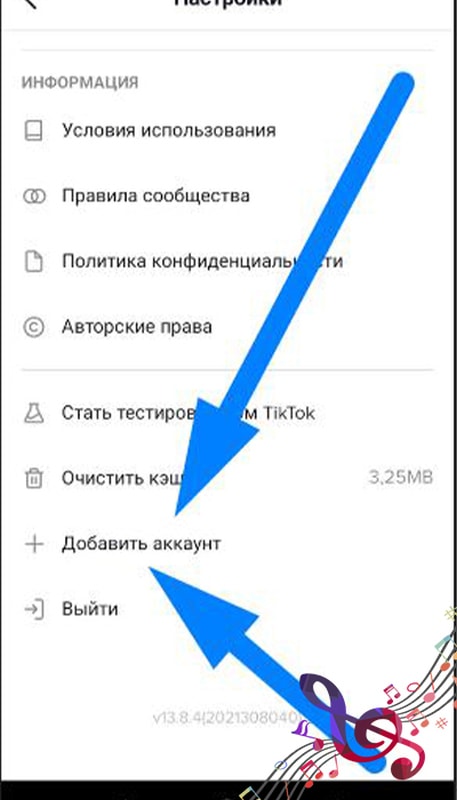 Этот рейс называется вашим стыковочным рейсом.
Этот рейс называется вашим стыковочным рейсом.
Стыковочные рейсы часто являются частью интерлайн-соглашений, в которых авиакомпании соглашаются обслуживать пассажиров, чей маршрут полета включает в себя перелеты несколькими авиакомпаниями. Хотите узнать о других терминах авиационной отрасли, почему бы не прочитать наше руководство по распространенному жаргону авиакомпаний?
Как работают стыковочные рейсы?Если вы забронировали один билет, процедура соединения очень проста. Может быть несколько рейсов, один за другим, но они были забронированы как один. После того, как вы зарегистрировали свой багаж, он будет автоматически передаваться между рейсами, готовый для вас, когда вы приземлитесь после вашего последнего рейса. Когда вы приземлитесь после первого рейса, все, что вам нужно будет сделать, это сойти и пройти через аэропорт к выходу на посадку вашего следующего рейса. Вам не нужно ничего делать с вашим багажом.
Однако иногда это невозможно сделать, особенно при стыковочном рейсе бюджетной авиакомпании.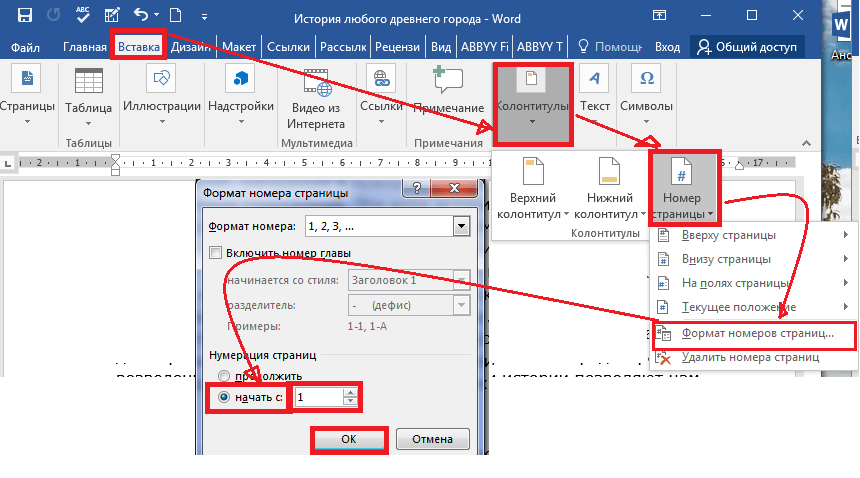 Вам нужно будет забрать свой багаж, а затем снова зарегистрировать его на следующий рейс.
Вам нужно будет забрать свой багаж, а затем снова зарегистрировать его на следующий рейс.
Совет: Ожидание в аэропорту между двумя стыковочными рейсами называется остановкой . Для получения дополнительных советов по путешествию ознакомьтесь с нашим руководством по работе с короткой остановкой. Или снимите стресс и увеличьте время между стыковочными рейсами. Чтобы получить больше вдохновения, загляните в наш блог: Как спланировать идеальную длительную остановку в пути.
Часто задаваемые вопросы о стыковочных рейсах
Стыковочные рейсы дешевле, чем прямые? Рейсы с пересадкой обычно дешевле, чем прямые или беспосадочные рейсы, поскольку некоторые пассажиры готовы платить больше за удобство прямого рейса. Однако при бронировании стыковочного рейса важно учитывать расходы, которые вы можете понести во время стыковки. Например, если вы собираетесь находиться в аэропорту в течение длительного периода времени, вам, возможно, придется купить еду и напитки. Кроме того, если вам необходимо сменить аэропорт, чтобы совершить стыковочный рейс, вам может потребоваться оплатить транспортные расходы между двумя аэропортами. Для получения дополнительной информации о том, как получить лучшее предложение на перелет, посетите наш блог «Самый дешевый день для покупки авиабилетов».
Кроме того, если вам необходимо сменить аэропорт, чтобы совершить стыковочный рейс, вам может потребоваться оплатить транспортные расходы между двумя аэропортами. Для получения дополнительной информации о том, как получить лучшее предложение на перелет, посетите наш блог «Самый дешевый день для покупки авиабилетов».
Если стыковочные рейсы приобретаются той же авиакомпанией или авиакомпаниями, заключившими интерлайн-соглашение (например, Lufthansa и Air China), ваш багаж обычно будет доставлен непосредственно на второй рейс. Если ваши стыковочные рейсы находятся в пределах США или Канады, вам может потребоваться получить свой багаж, а затем снова зарегистрировать его. Лучший способ узнать, что произойдет с вашим багажом во время стыковочного рейса, — это связаться с авиакомпанией, которой вы летите, или спросить у сотрудников аэропорта при регистрации багажа на ваш первый рейс.
Что происходит с моим багажом на стыковочных рейсах, которые были забронированы отдельно? Если вы самостоятельно забронировали стыковочный рейс, авиакомпания не обязана переносить ваш багаж на стыковочный рейс. В этом случае вам нужно будет получить свой багаж после первого рейса и повторно зарегистрировать свой багаж перед стыковочным рейсом. По этой причине важно убедиться, что у вас достаточно времени между стыковочными рейсами, которые были забронированы отдельно.
В этом случае вам нужно будет получить свой багаж после первого рейса и повторно зарегистрировать свой багаж перед стыковочным рейсом. По этой причине важно убедиться, что у вас достаточно времени между стыковочными рейсами, которые были забронированы отдельно.
Хотя трудно точно сказать, сколько времени должно оставаться между стыковочными рейсами, вы всегда должны стараться иметь не менее часов в час для внутренних стыковочных рейсов и не менее двух часов для международных стыковочных рейсов . Однако такие факторы, как размер аэропорта, сезон и то, забронировали ли вы билет той же авиакомпанией, будут влиять на то, сколько времени вам понадобится во время пересадки. Пассажиры, которым требуется особая помощь в аэропорту, могут захотеть оставить еще дольше.
Нужно ли проходить таможню на стыковочных рейсах? Если вы забронировали международный стыковочный рейс, вам, как правило, придется пройти таможенный и иммиграционный контроль в стыковочном аэропорту. Особенно это касается США и Канады. Например, если вы летите из Лондона в Мехико с пересадкой в Майами, вам придется пройти таможенный и иммиграционный контроль в Майами, даже если вы не планируете оставаться в США.
Особенно это касается США и Канады. Например, если вы летите из Лондона в Мехико с пересадкой в Майами, вам придется пройти таможенный и иммиграционный контроль в Майами, даже если вы не планируете оставаться в США.
Рейсы с пересадкой обычно не дороже прямых. На самом деле, они, как правило, дешевле, поскольку некоторые пассажиры могут захотеть заплатить больше, чтобы быстрее добраться до места назначения прямым рейсом.
Как забронировать стыковочные рейсы разных авиакомпаний Забронировать стыковочные рейсы разных авиакомпаний очень просто с помощью инструмента Alternative Airlines для рейсов с несколькими пересадками. Чтобы узнать, как забронировать рейс с несколькими маршрутами, посетите нашу страницу, посвященную рейсам с несколькими пересадками. Этот инструмент позволяет легко организовывать стыковочные рейсы с длительными пересадками, чтобы вы могли узнать немного больше о пункте назначения, через который вы проезжаете.


 В правом верхнем углу есть три вертикальные точки. Это они и есть.
В правом верхнем углу есть три вертикальные точки. Это они и есть.




 Даже если ввести номер телефона заблокированного аккаунта, система не даст создать аккаунт, и в таком случае повторной блокировки от социальной сети не избежать.
Даже если ввести номер телефона заблокированного аккаунта, система не даст создать аккаунт, и в таком случае повторной блокировки от социальной сети не избежать.

